жӮЁеҘҪпјҢзҷ»еҪ•еҗҺжүҚиғҪдёӢи®ўеҚ•е“ҰпјҒ
жӮЁеҘҪпјҢзҷ»еҪ•еҗҺжүҚиғҪдёӢи®ўеҚ•е“ҰпјҒ
иҝҷзҜҮж–Үз« дё»иҰҒи®Іи§ЈдәҶвҖңWireshark TSзі»з»ҹеҗһеҗҗж…ўй—®йўҳеҰӮдҪ•и§ЈеҶівҖқпјҢж–Үдёӯзҡ„и®Іи§ЈеҶ…е®№з®ҖеҚ•жё…жҷ°пјҢжҳ“дәҺеӯҰд№ дёҺзҗҶи§ЈпјҢдёӢйқўиҜ·еӨ§е®¶и·ҹзқҖе°Ҹзј–зҡ„жҖқи·Ҝж…ўж…ўж·ұе…ҘпјҢдёҖиө·жқҘз ”з©¶е’ҢеӯҰд№ вҖңWireshark TSзі»з»ҹеҗһеҗҗж…ўй—®йўҳеҰӮдҪ•и§ЈеҶівҖқеҗ§пјҒ
з”ЁжҲ·еҸҚйҰҲдёҖдёӘеңәжҷҜпјҢиҜҙжҳҜдёӨдёӘзі»з»ҹд№Ӣй—ҙзҡ„еҗһеҗҗеҫҲж…ўгҖӮеҗһеҗҗйҮҸжҳҜзі»з»ҹжҖ§иғҪеҲҶжһҗдёӯдёҖдёӘеҫҲйҮҚиҰҒзҡ„иЎЎйҮҸжҢҮж ҮпјҢзӣёе…іеҪұе“Қзҡ„еӣ зҙ д№ҹдјҡжңүеҫҲеӨҡпјҢеӣ жӯӨеҸҚжҳ еңЁзҪ‘з»ңж•°жҚ®еҢ…еҲҶжһҗдёҠпјҢд№ҹдјҡжҳҜдёҖдёӘзӣёеҜ№жҜ”иҫғеӨҚжқӮзҡ„еҲҶжһҗиҝҮзЁӢгҖӮ
и·ҹиёӘж–Ү件еҹәжң¬дҝЎжҒҜеҰӮдёӢпјҡ
О» capinfos EvilOddFinal.pcap File name: EvilOddFinal.pcap File type: Wireshark/tcpdump/... - pcap File encapsulation: Ethernet File timestamp precision: microseconds (6) Packet size limit: file hdr: 8192 bytes Packet size limit: inferred: 64 bytes Number of packets: 1004 File size: 80 kB Data size: 1109 kB Capture duration: 6.013219 seconds First packet time: 2010-01-13 04:55:32.247712 Last packet time: 2010-01-13 04:55:38.260931 Data byte rate: 184 kBps Data bit rate: 1475 kbps Average packet size: 1104.69 bytes Average packet rate: 166 packets/s SHA256: 19cc103f13f74f8c3359f99c5ff883cce880361c823ff736c4b6d89d26e68b9e RIPEMD160: d879ea22aaff08a5b7a44ecd68b86cb71053bf46 SHA1: afc170ee286153a9d9ce8dd19a9a4fe27d3df46b Strict time order: True Number of interfaces in file: 1 Interface #0 info: Encapsulation = Ethernet (1 - ether) Capture length = 8192 Time precision = microseconds (6) Time ticks per second = 1000000 Number of stat entries = 0 Number of packets = 1004 О»
и·ҹиёӘж–Ү件еңЁ linux дёҠйҖҡиҝҮ tcpdump жүҖжҚ•иҺ·пјҢж•°жҚ®еҢ…ж•°йҮҸ 1004 дёӘпјҢй•ҝеәҰжҲӘж–ӯдёә 64 еӯ—иҠӮпјҢж–Ү件数жҚ®еӨ§е°Ҹ 1109K еӯ—иҠӮпјҢжҚ•иҺ·ж—¶й•ҝзәҰ 6 з§’пјҢе№іеқҮйҖҹзҺҮ 1475 kbpsгҖӮ
专家дҝЎжҒҜеҰӮдёӢпјҢејӮеёёз®ҖжҙҒпјҢеҸҜд»ҘзңӢеҲ°жІЎжңүд»»дҪ•дёҖжқЎ Warning дҝЎжҒҜпјҢеғҸжҳҜйҮҚдј гҖҒд№ұеәҸзӯүпјҢеңЁз®ҖеҚ•жҺ’йҷӨдәӣеёёи§ҒжҖ§й—®йўҳд№ӢеҗҺпјҢзңҹе®һеҺҹеӣ е°ұйңҖиҰҒиҝӣдёҖжӯҘе®һйҷ…еҲҶжһҗдәҶгҖӮ

жӯӨеӨ–з»ҹи®Ў - дјҡиҜқдҝЎжҒҜеҰӮдёӢпјҢд»…жңүдёҖжқЎ TCP жөҒпјҢж•°жҚ®дё»иҰҒдј иҫ“зҡ„ж–№еҗ‘жҳҜ 10.10.10.10 -> 192.168.1.10пјҢйҖҹзҺҮдҪҺпјҢд»…дёә 1451 kbpsпјҢзЎ®е®һз¬ҰеҗҲеҗһеҗҗж…ўзҡ„зҺ°иұЎгҖӮ

еҗҢж ·з»ҹи®Ў - I/O Graphs еҰӮдёӢпјҢжңүжҜ”иҫғжҳҺжҳҫдёҖж®өж—¶й—ҙпјҢеүҚеҗҺжІЎжңүд»»дҪ•ж•°жҚ®дј иҫ“пјҢж•ҙдҪ“йҖҹзҺҮдҪҺгҖӮ
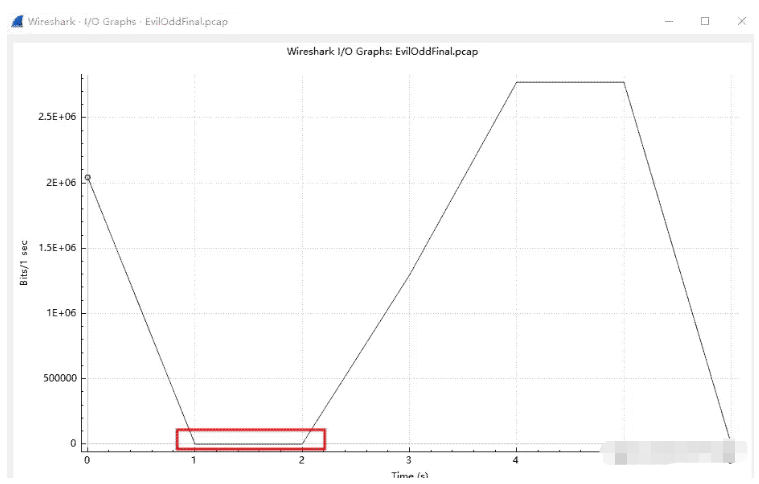
еұ•ејҖж•°жҚ®еҢ…и·ҹиёӘж–Ү件зҡ„дё»и§ҶеӣҫпјҢйҰ–е…ҲжҳҜ TCP дёүж¬ЎжҸЎжүӢдҝЎжҒҜ гҖӮ

з®ҖиҰҒеҲҶжһҗеҰӮдёӢпјҡ
IRTT 0.000339 з§’пјҢеҲӨж–ӯеңЁдёҖдёӘеұҖеҹҹзҪ‘еҶ…пјӣ
иҖғиҷ‘еҲ° SYNгҖҒSYN/ACKгҖҒACK зҡ„ж—¶й—ҙе·®пјҢеҲӨж–ӯжҠ“еҢ…зӮ№еңЁжңҚеҠЎеҷЁжҲ–иҖ…йқ иҝ‘жңҚеҠЎеҷЁзҡ„ең°ж–№пјӣ
е®ўжҲ·з«Ҝ Win 64512пјҢдёҚж”ҜжҢҒ WSпјҲWindow Scale еӣ еӯҗпјүпјӣжңҚеҠЎеҷЁ Win 32768 пјҢд№ҹдёҚж”ҜжҢҒ WSпјӣ
е®ўжҲ·з«Ҝе’ҢжңҚеҠЎеҷЁ MSS еқҮдёә 1460пјҢж ҮеҮҶеҖјпјӣ
е®ўжҲ·з«Ҝе’ҢжңҚеҠЎеҷЁдёҚж”ҜжҢҒ SACK зӯүпјӣ
е®ўжҲ·з«Ҝе’ҢжңҚеҠЎеҷЁдёҚж”ҜжҢҒж—¶й—ҙжҲігҖӮ
з”ұдәҺиҜҘ TCP Stream дёҚж”ҜжҢҒ WS е’Ң SACK пјҢжӯӨеӨ„зҡ„дҪҺж•ҲзҺҮеҸҜиғҪдјҡжҳҜдёҖдёӘй—®йўҳгҖӮ
иҖғиҷ‘еҲ°ж•ҙдҪ“дј иҫ“йҖҹзҺҮдҪҺд»ҘеҸҠ I/O Graph еӣҫзӨәз»“жһңпјҢеҸҜд»ҘеўһеҠ frame.time_delta_displayed дҝЎжҒҜеҲ—пјҢжЈҖжҹҘж•°жҚ®её§д№Ӣй—ҙзҡ„ж—¶й—ҙй—ҙйҡ”пјҢ并д»ҺеӨ§еҲ°е°Ҹдҫқж¬ЎжҺ’еәҸгҖӮ
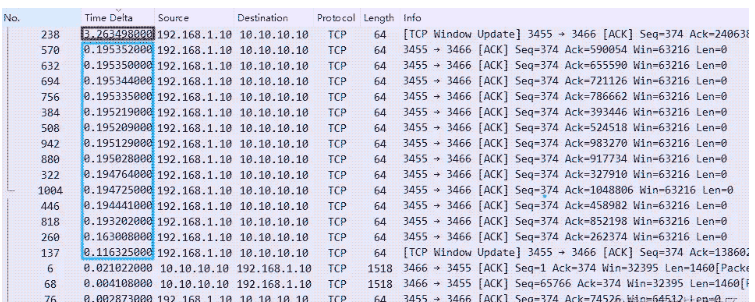
еҸҜи§ҒжңүжҳҺжҳҫзҡ„дёҖдәӣеӨ§е»¶иҝҹпјҢеҢ…жӢ¬жңҖеӨ§зҡ„ 3.26sпјҢеӨҡдёӘ 195ms зӯүзӯүпјҢдҫқж¬ЎеҲҶжһҗпјҡ
3.26s
жқҘиҮӘдәҺе®ўжҲ·з«Ҝ No.238 ж•°жҚ®её§пјҢWireshark д№ҹжҳҺжҳҫзҡ„жҢҮзӨәеҮәиҝҷжҳҜдёҖдёӘ TCP Window Update ж•°жҚ®еҢ…пјҢдёәе®ўжҲ·з«Ҝзҡ„ Window жӣҙж–°гҖӮ
е®ҡдҪҚеҲ° No.238 еүҚеҗҺпјҢеҸҜд»ҘзңӢеҲ°ж•°жҚ®дј иҫ“ж–№еҗ‘жҳҜжңҚеҠЎеҷЁз«Ҝ 10.10.10.10 -> е®ўжҲ·з«Ҝ 192.168.1.10 пјҢжңҚеҠЎеҷЁеҸ‘йҖҒеӨҡдёӘ MSS еҲҶж®өпјҢе®ўжҲ·з«Ҝдҫқж¬ЎиҝӣиЎҢ ACK зЎ®и®ӨгҖӮдҪҶеңЁ No.237 зҡ„ Window зӘ—еҸЈжҳҺжҳҫжҢҒз»ӯйҷҚдҪҺиҮі 436пјҲеҸҜиғҪжҳҜе®ўжҲ·з«Ҝзҡ„еә”з”ЁеӨ„зҗҶиғҪеҠӣй—®йўҳпјҢдҪҝеҫ—зӘ—еҸЈжңӘиғҪеҸҠж—¶йҮҠж”ҫпјүпјҢз”ұдәҺжҺҘ收зӘ—еҸЈе°ҸдәҺ 1 дёӘ MSSпјҢдҪҝеҫ—жңҚеҠЎеҷЁж— 法继з»ӯеҸ‘йҖҒж•°жҚ®пјҢзӣҙеҲ°е®ўжҲ·з«Ҝ No.238 еҸ‘йҖҒзҡ„ Window жӣҙж–°пјҢд№ӢеҗҺжңҚеҠЎеҷЁжүҚ继з»ӯеҸ‘йҖҒж•°жҚ®гҖӮ
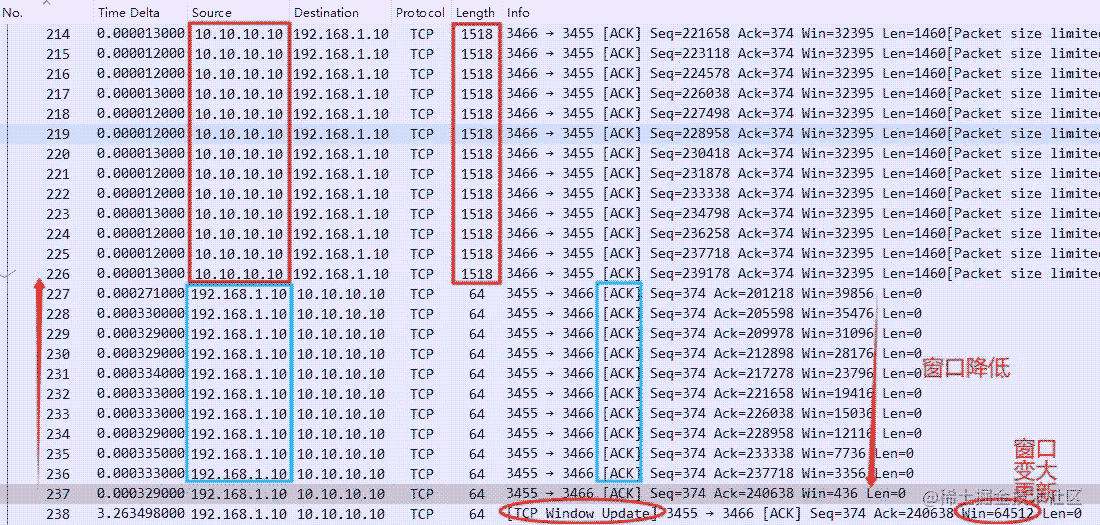
ж•…жӯӨеӨ„ 3.26s еӨ§е»¶иҝҹй—®йўҳжҳҜ TCP Window иҝҮе°Ҹзҡ„еҺҹеӣ пјҢе»әи®®ејҖеҗҜж”ҜжҢҒ TCP WS жҲ–жЈҖжҹҘе®ўжҲ·з«ҜжҖ§иғҪи§ЈеҶідҪҺж•ҲзҺҮй—®йўҳгҖӮ
195ms
195ms еҗҢж ·жҳҜжқҘиҮӘдәҺе®ўжҲ·з«Ҝзҡ„延иҝҹпјҢеұ•ејҖе…¶дёӯдёҖдёӘ No.570 ж•°жҚ®её§еүҚеҗҺпјҢд№ҹжҳҜеҸҜд»ҘзңӢеҲ°ж•°жҚ®дј иҫ“ж–№еҗ‘жҳҜжңҚеҠЎеҷЁз«Ҝ 10.10.10.10 -> е®ўжҲ·з«Ҝ 192.168.1.10 пјҢжңҚеҠЎеҷЁеҸ‘йҖҒеӨҡдёӘ MSS еҲҶж®өпјҢе®ўжҲ·з«Ҝдҫқж¬ЎиҝӣиЎҢ ACK зЎ®и®ӨгҖӮ
е®ўжҲ·з«Ҝ No.569 ACK зЎ®и®Ө No.553пјҢдҪҶеңЁж”¶еҲ°жңҚеҠЎеҷЁеә”з”ЁжүҖеҸ‘йҖҒж•°жҚ®зҡ„жңҖеҗҺдёҖдёӘеҲҶж®ө No.554 пјҲеёҰжңү PSH ж Үеҝ—дҪҚпјүпјҢз”ұдәҺ延иҝҹ ACK зҡ„жңәеҲ¶пјҢе®ўжҲ·з«ҜеңЁзӯүеҫ…жңҚеҠЎеҷЁзҡ„第дәҢдёӘж•°жҚ®еҢ…еҲ°иҫҫпјҢдҪҶжҳҜеҲҡеҘҪжҳҜеә”з”ЁеҸ‘йҖҒзҡ„жңҖеҗҺдёҖдёӘеҲҶж®өпјҢеҘҮж•°й—®йўҳ~ жүҖд»Ҙ延иҝҹзЎ®и®ӨзәҰ 200ms е·ҰеҸіпјҢе®ўжҲ·з«ҜжүҚеҸ‘йҖҒдәҶ No.570 ACK гҖӮ
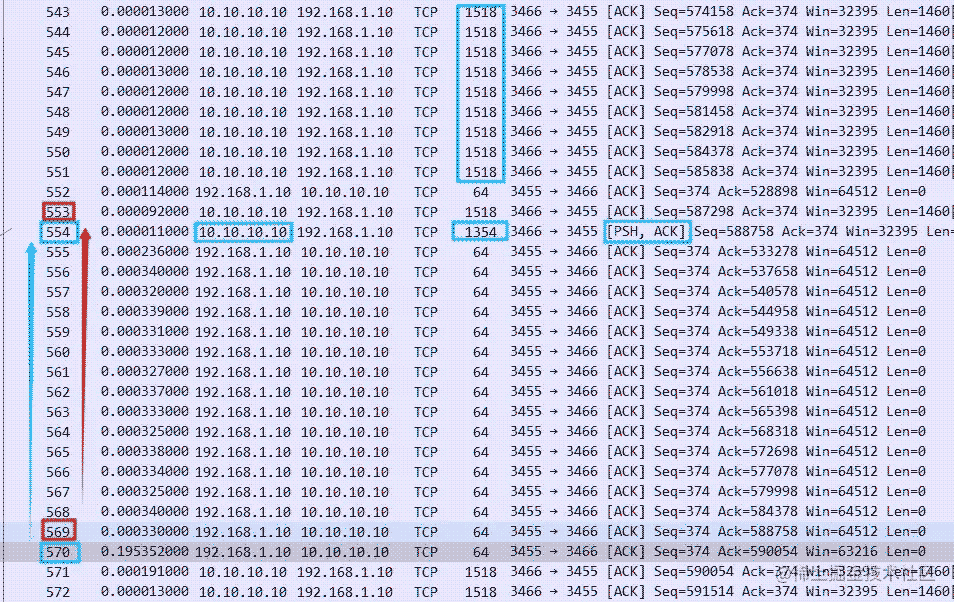
иҷҪ然зңӢиө·жқҘ仅延иҝҹдәҶ 200msпјҢдҪҶйҡҸзқҖж•°жҚ®дј иҫ“зҡ„иҝӣиЎҢпјҢдјҡдә§з”ҹеҫҲеӨҡж¬Ўзұ»дјјиҝҷж ·еҘҮж•°еҢ…зҡ„жҺҘ收延иҝҹзЎ®и®ӨпјҲд»ҘдёӢ No.632 еҗҢж ·пјүпјҢжүҖд»ҘеҠ жҖ»иө·жқҘд№ҹжҳҜдёҖж®өжҜ”иҫғеӨ§зҡ„з©әй—Ізӯүеҫ…ж—¶й—ҙгҖӮе®һйҷ…дёҠ延иҝҹзЎ®и®Өжң¬иә«е№¶жІЎжңүд»Җд№Ҳй—®йўҳпјҢдҪҶи§Ҷе®һйҷ…еә”з”ЁеңәжҷҜпјҢд№ҹжҳҜеҸҜд»ҘйҖҡиҝҮи®ҫзҪ®еғҸжҳҜ TCP_QUICKACK йҖүйЎ№жқҘеҸ–ж¶Ҳ延иҝҹзЎ®и®ӨгҖӮ
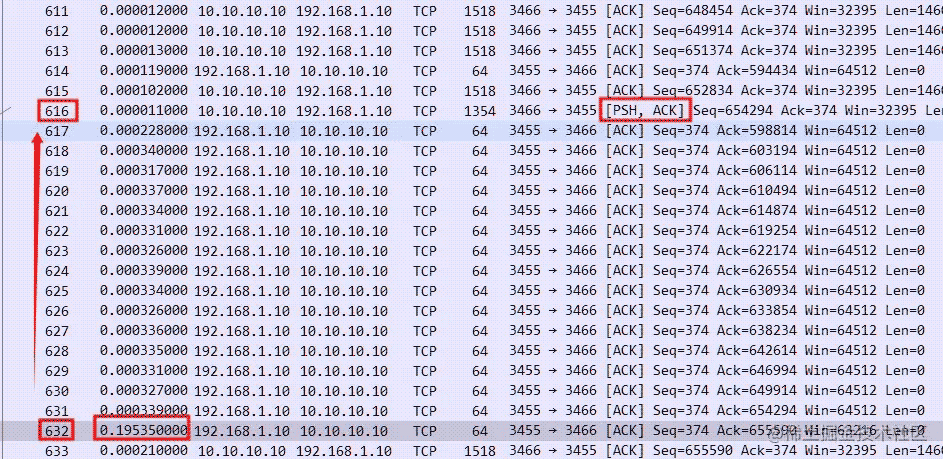
延иҝҹ ACKеҸӮиҖғ
TCP Delayed ACKпјҲ延иҝҹзЎ®и®ӨпјүдёәдәҶеҠӘеҠӣж”№е–„зҪ‘з»ңжҖ§иғҪпјҢе®ғе°ҶеҮ дёӘ ACK е“Қеә”з»„еҗҲеҗҲеңЁдёҖиө·жҲҗдёәеҚ•дёӘе“Қеә”пјҢжҲ–иҖ…е°Ҷ ACK е“Қеә”дёҺе“Қеә”ж•°жҚ®дёҖиө·еҸ‘йҖҒз»ҷеҜ№ж–№пјҢд»ҺиҖҢеҮҸе°‘еҚҸи®®ејҖй”ҖгҖӮ е…·дҪ“зҡ„еҒҡжі•пјҡ
еҪ“жңүе“Қеә”ж•°жҚ®иҰҒеҸ‘йҖҒж—¶пјҢACK дјҡйҡҸе“Қеә”ж•°жҚ®з«ӢеҚіеҸ‘йҖҒз»ҷеҜ№ж–№пјӣ
еҰӮжһңжІЎжңүе“Қеә”ж•°жҚ®пјҢACK е°Ҷдјҡ延иҝҹеҸ‘йҖҒпјҢд»Ҙзӯүеҫ…зңӢжҳҜеҗҰжңүе“Қеә”ж•°жҚ®еҸҜд»ҘдёҖиө·еҸ‘йҖҒпјӣ
еҰӮжһңеңЁзӯүеҫ…еҸ‘йҖҒ ACK жңҹй—ҙпјҢеҜ№ж–№зҡ„第дәҢдёӘж•°жҚ®еҢ…еҸҲеҲ°иҫҫдәҶпјҢиҝҷж—¶иҰҒз«ӢеҚіеҸ‘йҖҒ ACKгҖӮдҪҶжҳҜеҰӮжһңеҜ№ж–№зҡ„дёүдёӘж•°жҚ®еҢ…зӣёз»§еҲ°иҫҫпјҢ第дёүдёӘж•°жҚ®ж®өеҲ°иҫҫж—¶жҳҜеҗҰз«ӢеҚіеҸ‘йҖҒ ACKпјҢеҲҷеҸ–еҶідәҺд»ҘдёҠдёӨжқЎгҖӮ
ж„ҹи°ўеҗ„дҪҚзҡ„йҳ…иҜ»пјҢд»ҘдёҠе°ұжҳҜвҖңWireshark TSзі»з»ҹеҗһеҗҗж…ўй—®йўҳеҰӮдҪ•и§ЈеҶівҖқзҡ„еҶ…е®№дәҶпјҢз»ҸиҝҮжң¬ж–Үзҡ„еӯҰд№ еҗҺпјҢзӣёдҝЎеӨ§е®¶еҜ№Wireshark TSзі»з»ҹеҗһеҗҗж…ўй—®йўҳеҰӮдҪ•и§ЈеҶіиҝҷдёҖй—®йўҳжңүдәҶжӣҙж·ұеҲ»зҡ„дҪ“дјҡпјҢе…·дҪ“дҪҝз”Ёжғ…еҶөиҝҳйңҖиҰҒеӨ§е®¶е®һи·өйӘҢиҜҒгҖӮиҝҷйҮҢжҳҜдәҝйҖҹдә‘пјҢе°Ҹзј–е°ҶдёәеӨ§е®¶жҺЁйҖҒжӣҙеӨҡзӣёе…ізҹҘиҜҶзӮ№зҡ„ж–Үз« пјҢж¬ўиҝҺе…іжіЁпјҒ
е…ҚиҙЈеЈ°жҳҺпјҡжң¬з«ҷеҸ‘еёғзҡ„еҶ…е®№пјҲеӣҫзүҮгҖҒи§Ҷйў‘е’Ңж–Үеӯ—пјүд»ҘеҺҹеҲӣгҖҒиҪ¬иҪҪе’ҢеҲҶдә«дёәдё»пјҢж–Үз« и§ӮзӮ№дёҚд»ЈиЎЁжң¬зҪ‘з«ҷз«ӢеңәпјҢеҰӮжһңж¶үеҸҠдҫөжқғиҜ·иҒ”зі»з«ҷй•ҝйӮ®з®ұпјҡis@yisu.comиҝӣиЎҢдёҫжҠҘпјҢ并жҸҗдҫӣзӣёе…іиҜҒжҚ®пјҢдёҖз»ҸжҹҘе®һпјҢе°Ҷз«ӢеҲ»еҲ йҷӨж¶үе«ҢдҫөжқғеҶ…е®№гҖӮ